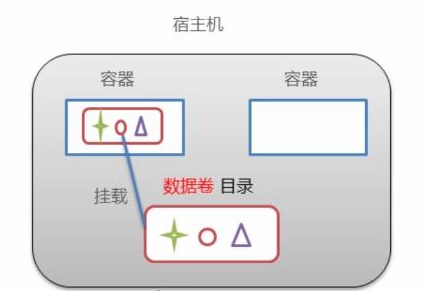Docker基础Part4——数据卷 [TOC]
数据卷是什么 docker镜像是为了打包应用和环境。
要防止容器的销毁造成数据的丢失。
减少不必要进入容器修改配置文件。
docker容器中产生的数据不应当被存储在容器中,数据应当被同步共享到本机。
在docker容器中存放数据的文件目录(如:/usr/mysql/)可以挂载到本机的指定目录(如:/home/mysql/),实现数据同步共享。
多个容器之间依然可以通过上述相同的方式,实现多个容器的数据共享。
数据卷使用 指定路径挂载 1 docker run -it -v 主机目录:容器内目录 -p 主机端口:容器内端口
demo:
1 2 3 4 5 6 7 [root@VM-1-14-centos ~] [root@287b41b8e1eb /] [root@287b41b8e1eb home] [root@287b41b8e1eb home] test.txt [root@VM-1-14-centos volume] test.txt
容器内与主机内挂载的目录下,所有操作都相互等效。
即使容器停止、重启、删除,目录、数据依然同步。
MySQL实战 1 2 3 4 5 6 7 8 9 10 11 12 [root@VM-1-14-centos ~] [root@VM-1-14-centos ~] 67a1b52b307b59d14029fee48ae553b9334c57037ad001d914e2e87ba96fa6cb [root@VM-1-14-centos mysql] auto.cnf ca.pem client-key.pem ibdata1 ib_logfile1 mysql private_key.pem server-cert.pem sys ca-key.pem client-cert.pem ib_buffer_pool ib_logfile0 ibtmp1 performance_schema public_key.pem server-key.pem [root@VM-1-14-centos ~] 67a1b52b307b [root@VM-1-14-centos mysql] auto.cnf ca.pem client-key.pem ibdata1 ib_logfile1 mysql private_key.pem server-cert.pem sys ca-key.pem client-cert.pem ib_buffer_pool ib_logfile0 ibtmp1 performance_schema public_key.pem server-key.pem
具名和匿名挂载 1 2 3 4 5 6 7 8 9 10 11 12 13 14 15 16 17 docker run -d -P --name xxx -v (str1:)str2 image docker volume [ options ] Commands: create Create a volume inspect Display detailed information on one or more volumes ls List volumes prune Remove all unused local volumes rm Remove one or more volumes
demo:
1 2 3 4 5 6 7 8 9 10 11 12 13 14 15 16 17 18 19 20 21 22 23 24 25 26 [root@VM-1-14-centos mysql] [root@VM-1-14-centos mysql] DRIVER VOLUME NAME local 33ae588fae6d34f511a769948f0d3d123c9d45c442ac7728cb85599c2657e50d...... [root@VM-1-14-centos mysql] [root@VM-1-14-centos mysql] DRIVER VOLUME NAME local juming-nginx...... [root@VM-1-14-centos mysql] [ { "CreatedAt" : "2021-04-24T19:42:24+08:00" , "Driver" : "local" , "Labels" : null, "Mountpoint" : "/var/lib/docker/volumes/juming-nginx/_data" , "Name" : "juming-nginx" , "Options" : null, "Scope" : "local" } ]
所有的docker容器内的卷,没有指定目录的情况下都是在/var/lib/docker/volumes/xxxx/_data下
如果指定了目录,docker volume ls 是查看不到的
通过具名挂载可以很容易地找到数据卷,因此通常使用具名挂载。
ro/rw 1 2 3 4 5 ro rw docker run -d -P --name nginx05 -v juming:/etc/nginx:ro nginx docker run -d -P --name nginx05 -v juming:/etc/nginx:rw nginx
Dockerfile中设置挂载 1 2 3 4 5 6 7 8 9 10 11 12 13 14 15 16 17 18 19 20 21 22 23 24 25 26 27 28 29 30 31 32 33 34 35 36 37 38 39 40 41 42 43 44 45 46 47 48 49 50 51 52 53 54 55 56 57 58 59 60 [root@VM-1-14-centos ~] [root@VM-1-14-centos ~] [root@VM-1-14-centos docker_test] [root@VM-1-14-centos docker_test] FROM centos VOLUME ["volume01" ,"volume02" ] CMD echo "----end----" CMD /bin/bash [root@VM-1-14-centos docker_test] Sending build context to Docker daemon 2.048kB Step 1/4 : FROM centos ---> 300e315adb2f Step 2/4 : VOLUME ["volume01" ,"volume02" ] ---> Running in 40898156bffb Removing intermediate container 40898156bffb ---> f7982a2145cb Step 3/4 : CMD echo "----end----" ---> Running in cd21a00b4b6e Removing intermediate container cd21a00b4b6e ---> dc3c858b0b01 Step 4/4 : CMD /bin/bash ---> Running in d6937914df26 Removing intermediate container d6937914df26 ---> 706bb05073c4 Successfully built 706bb05073c4 Successfully tagged nephrencake/centos:1.0 [root@VM-1-14-centos docker_test] REPOSITORY TAG IMAGE ID CREATED SIZE nephrencake/centos 1.0 706bb05073c4 2 minutes ago 209MB [root@VM-1-14-centos docker_test] [root@f42ba8b35f43 /] total 56 ...... drwxr-xr-x 2 root root 4096 Apr 24 13:23 volume01 drwxr-xr-x 2 root root 4096 Apr 24 13:23 volume02 [root@VM-1-14-centos ~] ...... "Mounts" : [ { "Type" : "volume" , "Name" : "646d7481a3762934113020b27f86b43c980b3d76bddd15072b327785bc9672fc" , "Source" : "/var/lib/docker/volumes/646d7481a3762934113020b27f86b43c980b3d76bddd15072b327785bc9672fc/_data" , "Destination" : "volume02" , "Driver" : "local" , "Mode" : "" , "RW" : true , "Propagation" : "" }, { "Type" : "volume" , "Name" : "860d1d86119aca1e8f1022c5588542608ce116e0530a758b7ba5e590cc7545ce" , "Source" : "/var/lib/docker/volumes/860d1d86119aca1e8f1022c5588542608ce116e0530a758b7ba5e590cc7545ce/_data" , "Destination" : "volume01" , "Driver" : "local" , "Mode" : "" , "RW" : true , "Propagation" : "" } ], ......
docker run xxx 等效于 docker run xxx:latest
因此 docker run xxx:latest 是找不到 docker run xxx:1.0 的
多容器同步数据卷 1 docker run -it --name container2 --volumes-from container1 image
demo:
1 2 3 4 5 6 7 8 9 10 11 12 13 14 15 16 17 18 19 20 21 22 23 24 25 26 27 [root@VM-1-14-centos ~] [root@fc4ad8c3e129 /] total 56 ...... drwxr-xr-x 2 root root 4096 Apr 25 00:22 volume01 drwxr-xr-x 2 root root 4096 Apr 25 00:22 volume02 [root@fc4ad8c3e129 /] [root@fc4ad8c3e129 volume01] [root@VM-1-14-centos ~] [root@1f84a808b9bb /] total 56 ...... drwxr-xr-x 2 root root 4096 Apr 25 00:22 volume01 drwxr-xr-x 2 root root 4096 Apr 25 00:22 volume02 [root@1f84a808b9bb /] [root@1f84a808b9bb volume01] docker01.txt [root@VM-1-14-centos ~] docker01 [root@1f84a808b9bb volume01] docker01.txt
container2和container1共享的数据卷互相共享但双向拷贝 。
多个MySQL数据共享 1 2 3 docker run -d -p 3306:3306 -v /home/mysql/conf:/etc/mysql/conf.d -v /home/mysql/data:/var/lib/mysql -e MYSQL_ROOT_PASSWORD=123456 --name mysql01 mysql:5.7 docker run -d -p 3307:3306 -e MYSQL_ROOT_PASSWORD=123456 --name mysql02 --volumes-from mysql01 mysql:5.7
小结 便于集群建配置的同步共享。
数据卷的生命周期一直持续到所有容器被消灭为止(高可用)。
持久化到本地时,即使容器删除,本地数据依然保留。